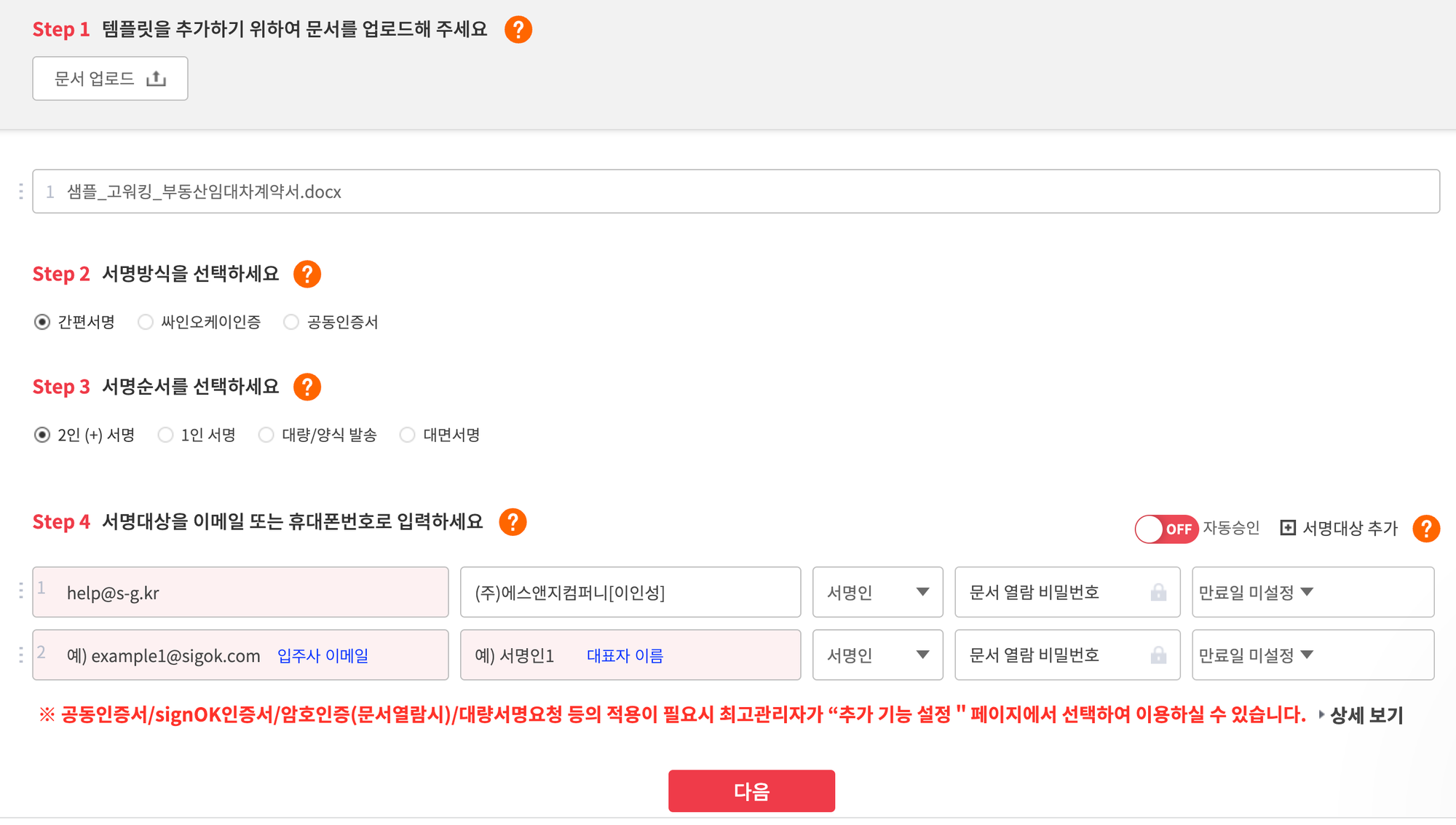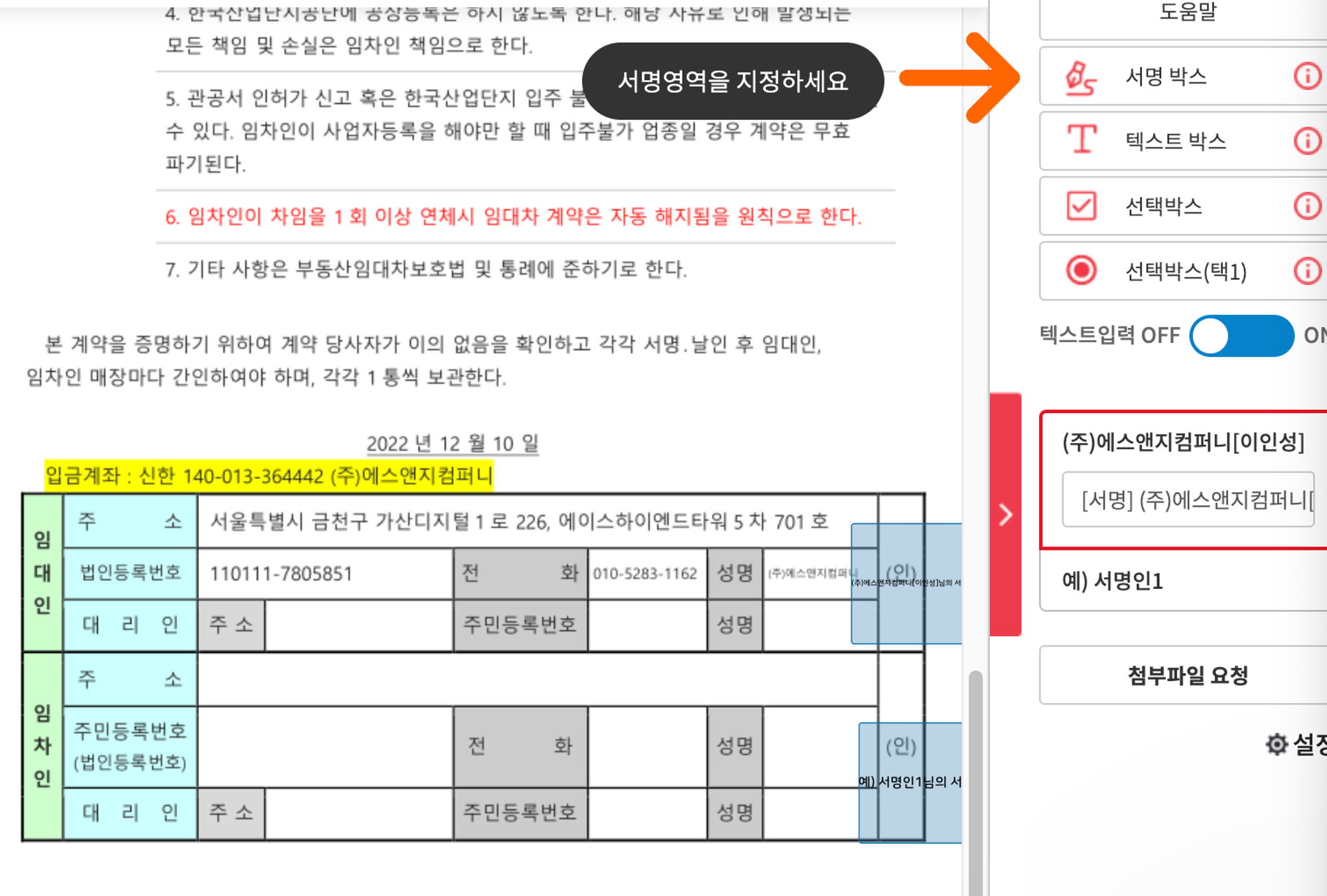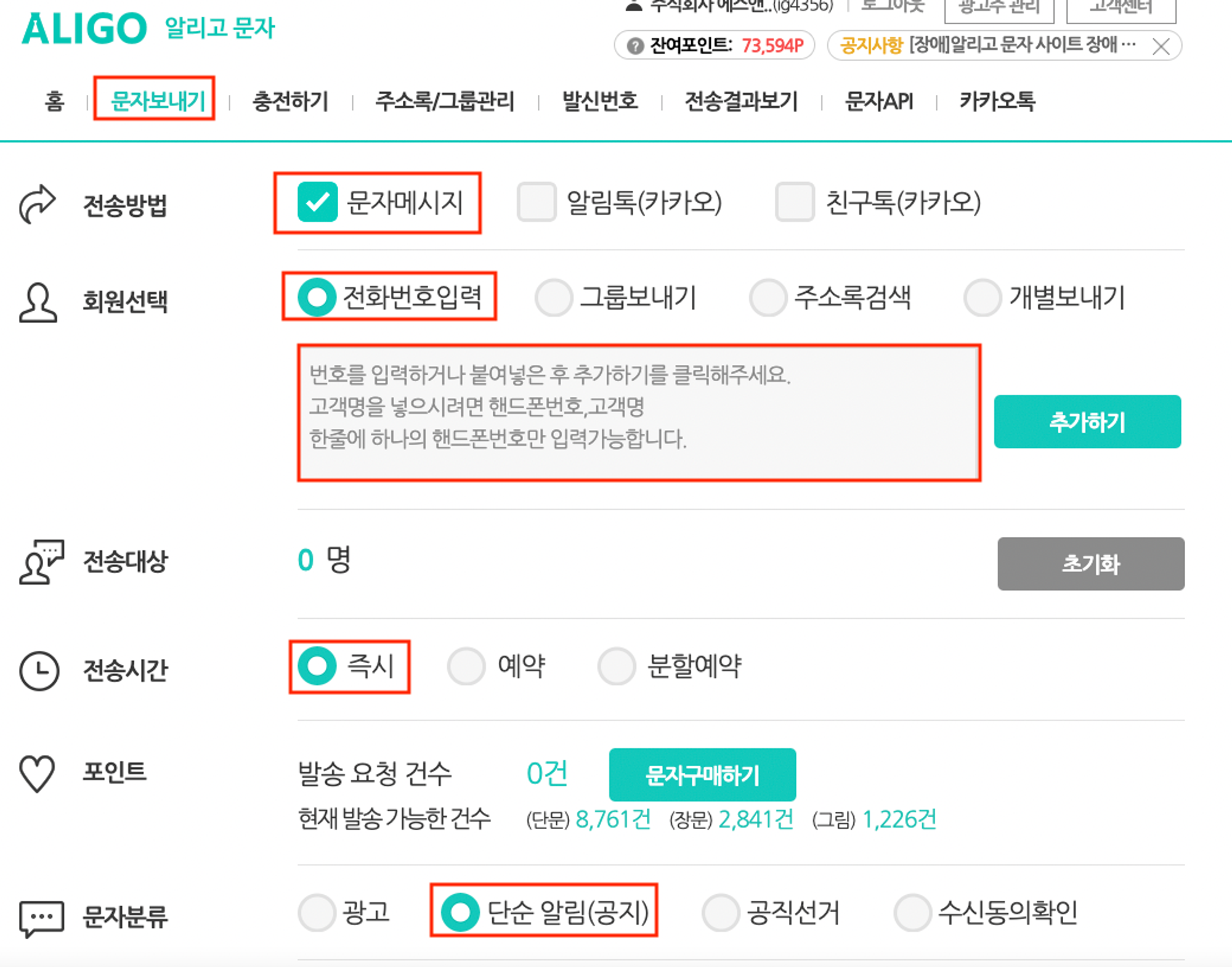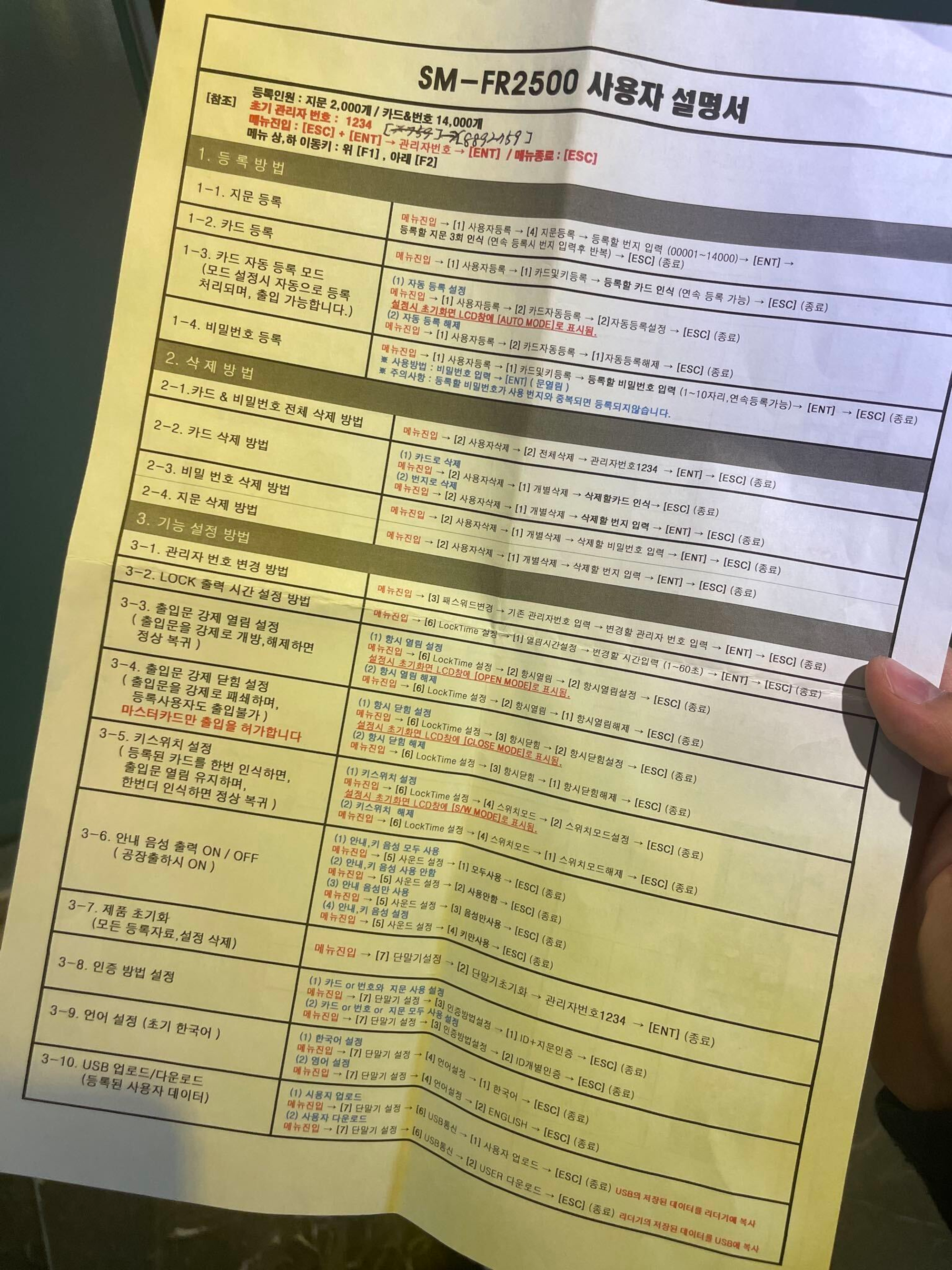모든 고객사 데이터 관리는 스프레드시트에서 이루어집니다.
계약 절차
1. 투어 및 요금 등 안내
2. 계약 관련 개인정보 받기
3. 임대차계약 작성
4. 사인오케이 전자서명
5. 스프레드시트 계약 목록 등록
Plain Text
복사
계약 방법
임대차계약서 수정의 경우 : 법인은 등기부등본, 개인사업자는 개인신분증만 받아서 입력내용 수정하면됨.
임대차계약서 신규계약의 경우에는 아래 내용 그대로 참조
계약 정보 받기
우선적으로 고객에게 계약 관련 정보를 전달 받으세요.
전달받으셔야 하는 정보는 아래와 같습니다.
계약 정보는 투어 후 연락주시는 분은 문자로 정보를 받거나, 현장 결제는 자리에서 즉시 받으시면 됩니다.
고객사명 :
계약자 성함 :
주민번호(법인번호) :
주소 :
연락처 :
이메일 주소 :
계약시작 날짜 :
계약 기간 : 00개월
--------------------아래는 고객별 별도로 물어봐야함----------------------
세금계산서 발행 수단 : 세금계산서 or 현금영수증
세금 정보(발행 수단에 따른 받아야 하는 정보가 다름) :
세금계산서->사업자번호, 이메일주소
현금영수증(소득공제) -> 휴대폰번호
현금영수증(지출증빙) -> 사업자번호
HTML
복사
임대차계약서 작성
전자서명 발송전 아래 샘플을 고객정보로 수정하여 임대차계약서를 작성합니다.
대면계약 (방문서명)
1.
위 임대차계약서를 다운로드
2.
계약 기간등 관련 내용 모두 고객에 맞게 입력
3.
임차인 관련 정보만 공란으로 두고 2장 출력
4.
고객에게 직접 기입 요청
5.
대표 사인 필요
비대면계약 - 전자서명
서명박스만 이용해서 위와 같이 임대인, 임차인 서명박스를 만듭니다.
그 후 전송하기를 눌러 발송하시면 됩니다.
전송할 때 메시지는 아래 내용을 복사 붙여넣기 해주세요.
안녕하세요 고객님! 공유오피스 고워킹입니다.
오피스 계약완료를 위해 계약금 입금 및 전자서명 해주세요.
모든 절차가 마무리 되면 계약이 성사됩니다.
Plain Text
복사
계약 완료
계약이 완료되면 계좌를 통해 보증금을 받습니다.
보증금 입금 확인이 되면 계약은 성사됩니다.(보증금 확인여부는 성대표에게 문의)
월세는 청구 날짜가 되면 스프레드시트 청구 탭에 청구건 등록 후 결제 관련 문자를 보내야 합니다.
문자 보내는 방법(수동)
간혹 메시지가 도착하지 않은 고객들만 사용합니다.
그 이외에는 자동발송되니 무시하셔도 됩니다.
아래 계정 정보를 통해 알리고에 접속합니다.
ig4356/qlwmsltm1212
이인건 010-5283-1162
아래와 같이 입력 후 안내 문자를 발송합니다.
안내 문자 내용
*() 소괄호 내에 정보는 고객별로 수정해서 입력 후 발송해주세요.
청구 안내 SMS 샘플 :
[공유오피스 고워킹]
(입주사 이름)님 (월세 or 비상주선납금) 결제 정보 안내드립니다.
신한 140-013-540552 (주)에스앤지컴퍼니
금액 (000,000) 원
입금확인 후 세금 증빙 처리 됩니다.
감사합니다.
Plain Text
복사
증빙처리
결제 확인이 되었을 경우 증빙 발행합니다. (대부분 세금계산서 발행)
내보내기 → 결제 확인이 된 건만 엑셀 파일로 다운 → 위케이크 어플 → 담당 경리에게 세금증빙 요청
→ 세금증빙이 확인되었을 경우 증빙 발행 여부에 체크 표시
지문등록
출입문 앞 지문인식기를 통해 지문을 등록해드립니다.
ENT + ESC 키를 동시에 3초 누르면 관리자 메뉴로 진입합니다.
리치앤워크 패스워드 : 11781178
고워킹 패스워드 : 04230423
사용자등록 → 지문등록 → 사용자코드(휴대폰번호 8자리로 사용자식별코드) 입력 → 등록완료
자세한 내용은 아래 이미지 참조해주세요.
도어락 설정 및 비밀번호 업데이트
상주 고객 계약서 작성 후
→ 호실 도어락 비밀번호 설정 후 스트레드시트(호실 현황) 업데이트
방문주차 등록
방문주차 등록은 기본 1시간까지만 지원됩니다.
그 이후는 고객께서 나가실 때 카드결제 하시라고 안내하시면 됩니다.
방문주차 등록(에이스)
아이디 : 701 비번 : 1234
접속 후 차량번호 4자리 입력 → 1시간(200원) 등록 해주시면 됩니다!
방문주차 등록(벽산)
아이디:804 비번:1111
간혹 벽산6차 주차등록 요청하실 경우 4자리 입력 → 30분 무료 → 30분(500원) 등록 해주시면 됩니다!
지문 등록
고워킹 : esc+end키 누르고 04230423
리치앤워크 : 11781178누르고 엔터
지문삭제
로그인하고 사용자삭제→ 개별삭제 → 해당고객 번호 입력 → 엔터
출입 카드등록 (지문대체)
기존 지문 삭제 → 로그인하고 카드및키등록 → 카드 갖다대기 → 고워킹 표시 후 전달